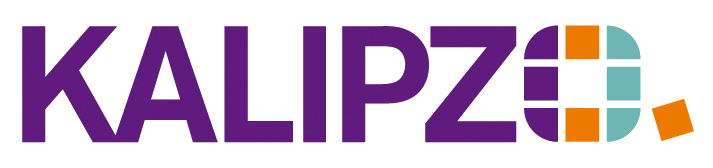Objekte (nur Menü 19)
Ein Objekt ist in diesem Falle ein Gerät, welches i.A. nicht im Eigentum der bearbeitenden Firma ist, sondern Kundeneigentum.
Für beauftragte Reparaturen und Wartungen können so die relevanten Daten mit den zugehörigen Einsatzberichten und Aufträgen als Lebenslauf nachvollzogen werden.
Wird ein Objekt einem Auftrag zugeordnet, wird dieses nach Fakturierung des Auftrages auf den Auftragspapieren, z.B. Rechnung, ausgegeben, und im Lebenslauf des Objektes können die zugehörigen Aufträge selektiert werden.
Wenn in einem Auftrag, der einem Objekt zugeordnet ist, die Lieferung durchgeführt wird, wird das Formular zur Eingabe des Einsatzberichts eingeblendet.
Anlage eines Objektes
Über die Stammdatenverwaltung
Rufen Sie Betriebsverwaltung/Stammdatenverwaltung/Objekte auf.

Klicken Sie auf Klicken Sie auf Neues Objekt anlegen.

Als Objekt-Nummer wird eine fortlaufende Nummer vorgeschlagen, die Sie aber auch ändern können. Drücken Sie Enter.

Erfassen Sie nun nacheinander die Felder. Durch Enter bzw. F2 wird das Objekt gespeichert.
Über die Auftragserfassung
Alternativ kann auch ein Objekt direkt über die Auftragserfassung neu angelegt werden.
Voraussetzung hierzu ist jedoch, dass bereits ein Objekt beim ausgewählten Kunden hinterlegt ist.
Dazu geben Sie in der Auftragserfassung im Feld Objektnr. Zuerst ein ? ein.

Nun können den Button Neues Objekt anlegen klicken. Folgen Sie nun der Anleitung oben.
Objekt korrigieren
Stellt sich heraus, dass Sie Daten falsch erfasst haben oder ergänzen möchten, wählen Sie das betreffende Objekt aus (durch Anklicken) und klicken Sie auf Grunddaten korrigieren.

Sie können nun alle Felder außer der Objekt-Nummer anpassen.
Aktionen zu Objekt
Aktionen zum Objekt werden über die Einsatzberichte hinzugefügt, können aber auch an dieser Stelle manuell erstellt oder korrigiert werden. Bei der Anlage eines neuen Objekts ist auch eine Aktion auszufüllen, in der der Kunden, Kennzeichen usw. angegeben wird, es kann damit auch die Übergabe des neuen Objekts an den Kunden dokumentiert werden.
Für eine Übersicht klicken Sie auf Aktionen zu Objekt.

Neuer Lebenslaufeintrag zum Objekt
Möchten Sie einen Eintrag neu erfassen, klicken Sie auf Neuer Eintrag.

Als Datum wird das heutige Datum vorgeschlagen. Möchten Sie etwas nachträglich erfassen, so ändern Sie diesen Eintrag.

Die Lfd.Nr. am Tag wird vom System vergeben, da mehrere Einträge an einem Tag möglich sind, werden diese mit dem Feld in eine zeitliche Reihenfolge gebracht.
Die Kundennummer wird anhand einer bereits vorhandenen Verknüpfung vorgeschlagen, kann aber bei Bedarf geändert werden, z.B. bei Verkauf des Objekts.
Erfassen Sie die Felder nacheinander, nach dem letzten Feld wird der Lebenslaufeintrag gespeichert.
Lebenslaufeintrag korrigieren
Stellen Sie eine Fehleingabe fest, können Sie mittels des Buttons Eintrag korrigieren, die Eingaben ändern.
Verfahren Sie analog zum Eintrag erfassen.
Einsatzbericht
Möchten Sie einen Einsatzbericht erneut ausgeben, aktivieren Sie die gewünschte Position durch Anklicken und drücken auf Einsatzbericht.

Das PDF wird erneut erzeugt.
Siehe Ausgabe von Dokumenten.
Lebenslauf
Möchten Sie eine Übersicht über den Lebenslauf ausgeben, drücken Sie den Button Lebenslauf.

Sie können hier die Anzahl der Einträge auswählen, die ausgegeben werden sollen. Diese Anzahl wird jeweils vom aktuellsten Bericht rückwärts gezählt.
Ebenso können Sie das Datum eingrenzen. Daher ist dieses Datum mit dem 1.1.2000 vorbelegt. Das bedeutet, dass Sie alle Berichte angezeigt bekommen. Möchten Sie nur die Einträge für das aktuelle Jahr sehen, wählen Sie den 1.1. des aktuellen Jahres aus.
Drücken Sie Enter.

Sie erhalten ein Protokoll über die letzten Berichte. Der aktuellste Bericht ist dabei an erster Stelle.
Objekt löschen
Ein Objekt kann nur über den Button Objekt löschen gelöscht werden, wenn dazu noch keine Aufträge verknüpft wurden. Sollten Sie versuchen ein Objekt mit Einträgen zu löschen, erscheint eine Warnung.

Steht dem Löschen nichts entgegen erfolgt eine Kontrollabfrage.

Beantworten Sie diese mit Ja, wird das Objekt gelöscht.
Aufträge zu Objekt
Möchten Sie die Aufträge zum Objekt sehen, klicken Sie auf Aufträge zum Objekt.

Sie können nun nach Kostenstelle und ab einer Auftragsnummer auswählen. Lassen Sie beide Felder frei, werden Ihnen alle Aufträge zu dem Objekt angezeigt.

Von hier aus können Sie sich den Auftrag anzeigen lassen. Hierbei wird der Auftragskopf angezeigt.
Über Positionen anzeigen kommen Sie in die Positionen des Auftrages.
Für einen erneuten Auftrag nach demselben Schema empfehlen wir, diesen als Vorlage zu kopieren. Sie können diesen im Anschluss in den offenen Aufträgen weiterbearbeiten. Dabei können sämtliche Daten verändert werden.
Auch die jeweilige Auftragshistorie können Sie hier anzeigen lassen.
Dokumente
Über den Button Dokumente können Sie Dokumente mit einem Objekt verknüpfen. Siehe hierzu Dokumente hochladen.
Neue Selektion
kalipzo setzt nach einer Bearbeitung auf der letztgenutzten Nummer auf. Dies und eine falsche Vorauswahl kann es nötig machen, eine Neue Selektion zu wählen.

Sie können nun die Nummer entfernen, kalipzo setzt nun am Beginn der Objektnummern auf, oder Sie können eine neue Nummer eingeben, aber der Sie die Übersicht der Objekte eingeblendet haben möchten.
Textsuche
Alternativ können Sie über die Textsuche nach einem beliebigen Text innerhalb der Objekte suchen. Hierbei werden die Felder Typ, Bezeichnung, Hersteller und Seriennummer der Objekte durchsucht.
Der gesuchte Text kann auch nur aus Teilen bestehen, d.h. die eingegebenen Zeichen können auch aus der Mitte des gesuchten Textes stehen.
Verlassen
Möchten Sie die Objektverwaltung verlassen, klicken Sie auf Verlassen oder nutzen Sie die ESC-Taste.